คุณอาจเคยใช้ส่วนขยาย Safari บน Mac ของคุณมาแล้วบ้าง แต่ถ้าคุณยังไม่ได้สำรวจส่วนขยายเว็บของ Safari บน iPhone คุณ กำลังพลาดโอกาสอันยอดเยี่ยมในการเพิ่มประสิทธิภาพการทำงาน ทำให้งานง่ายขึ้น กรองสัญญาณรบกวน และนำความสนุกสนานมาสู่ประสบการณ์การท่องเว็บของคุณ
ส่วนขยาย Safari พร้อมใช้งานบน macOS (และ Mac OS X ก่อนหน้านั้น) ) เป็นเวลากว่าทศวรรษ และด้วย iOS 15 และ iPadOS 15 ในที่สุด Apple ก็นำพวกเขามาสู่ iPhone และ iPad
โดยส่วนใหญ่ พวกเขาทำงานบน iPhone และ iPad เหมือนกับที่ทำบน Mac แต่ ยังมีอะไรให้เรียนรู้อีกมากก่อนที่คุณจะเริ่มใช้งานใน Safari และที่สำคัญคือมี Safari Extensions สองประเภทหลักสำหรับอุปกรณ์มือถือ: ตัวบล็อกเนื้อหาและส่วนขยายปกติ
ข้ามไปที่ส่วน:
ตัวบล็อกเนื้อหาเทียบกับส่วนขยายปกติ
ตัวบล็อกเนื้อหามีอยู่แล้วสำหรับ iPhone และ iPad ตั้งแต่ iOS 9 และหากไม่ชัดเจน คุณใช้บล็อกเหล่านี้เพื่อบล็อกเนื้อหาบางอย่างไม่ให้ปรากฏบนเว็บเพจใน Safari เหมาะอย่างยิ่งสำหรับการซ่อนองค์ประกอบและทรัพยากรที่ไม่ต้องการไม่ให้โหลดบนหน้าเว็บ และผลลัพธ์ยังสามารถทำให้การท่องเว็บโดยรวมของคุณเร็วขึ้นอีกด้วย
ส่วนขยายเว็บประเภทนี้สามารถขจัดหน้าจอของปุ่มโซเชียลเน็ตเวิร์ก ความคิดเห็น แถบนำทาง แถบด้านข้าง และองค์ประกอบอื่นๆ แต่มีประโยชน์มากที่สุดในการระบุและบล็อกโฆษณาและการวิเคราะห์ เหนือสิ่งอื่นใด พวกเขาไม่สามารถรายงานข้อมูลใด ๆ กลับไปที่แอพหลักได้ ดังนั้นนักพัฒนาของตัวบล็อกเนื้อหาจะไม่เห็นสิ่งที่บล็อก
ใน iOS 15 และ iPadOS 15 ตัวบล็อกเนื้อหาตอนนี้เป็นส่วนหนึ่งของ ส่วนขยาย Safari พร้อมกับส่วนขยายเว็บปกติ ส่วนขยายมาตรฐานสามารถเปลี่ยนรูปลักษณ์ของหน้าเว็บได้ แต่ปรับแต่งได้มากกว่า ทำให้คุณควบคุมวิธีการทำงานของ Safari ได้มากขึ้น พวกเขายังเปลี่ยนพฤติกรรมเนื้อหาเว็บ เพิ่มปุ่มเพื่อดำเนินการต่างๆ โดยไม่ต้องออกจาก Safari และอื่นๆ ได้อีกด้วย
ตัวอย่างเช่น ฟังก์ชันบางอย่างที่ส่วนขยายเว็บสามารถเพิ่มลงใน Safari ได้ รวมถึงการเปิดใช้ข้อเสนอคืนเงิน การค้นหารหัสคูปองสำหรับผลิตภัณฑ์ ตรวจสอบไวยากรณ์และการสะกดคำ บังคับให้เว็บไซต์ใช้ธีมสีเข้ม เปลี่ยนเครื่องมือค้นหา เปิดลิงก์ในแอปเฉพาะ และเปลี่ยนเส้นทางหน้า AMP จากการค้นหาของ Google โดยอัตโนมัติ
ดูว่าคุณมี Safari อยู่แล้วหรือไม่ ส่วนขยาย
มีโอกาสดีที่คุณมี Safari Extension บน iPhone หรือ iPad อยู่แล้ว แอปบางตัวในอุปกรณ์ของคุณอาจได้รับการอัปเดตสำหรับ iOS 15 เพื่อรวมเครื่องมือใหม่เพื่อใช้ใน Safari โดยตรง และง่ายต่อการค้นหาว่าแอปเหล่านั้นคือแอปใด
เปิดแอปการตั้งค่า แตะ”Safari”และเปิด”ส่วนขยาย”ใต้หัวข้อทั่วไป ที่ด้านบนของหน้า คุณจะเห็นตัวบล็อกเนื้อหาทั้งหมดที่คุณติดตั้งและไม่ว่าจะเปิดใช้งานหรือปิดอยู่ ด้านล่างนี้คือส่วนขยายเว็บประเภทอื่นๆ แอปที่คุณเห็นในรายการได้เพิ่มฟังก์ชันการทำงานบางอย่างใน Safari แล้ว การแตะแอปใดแอปหนึ่งจะแสดงคำอธิบายสั้นๆ และสิทธิ์ที่จำเป็น และคุณยังสามารถเปิดหรือปิดได้จากที่นี่
ส่วนขยาย Safari ที่แนะนำ
ก่อนที่เราจะเจาะลึกถึงการใช้ตัวบล็อกเนื้อหาและส่วนขยายของเว็บ เรามีรายการส่วนขยาย Safari ยอดนิยมที่คุณสามารถลองใช้ได้หากคุณยังไม่มี
ตัวบล็อกเนื้อหา
VPN โดยการเข้าถึงอินเทอร์เน็ตส่วนตัว: สามารถบล็อกโฆษณา ตัวติดตาม และมัลแวร์โดยที่เปิดใช้งาน VPN หรือไม่ก็ได้ (ต้องสมัครสมาชิกแบบชำระเงิน มีการทดลองใช้ฟรี) Hyper Cleaner: ที่เก็บข้อมูลโทรศัพท์: ให้คุณบล็อกโฆษณา สคริปต์ติดตาม ปุ่มโซเชียล และลิงก์มัลแวร์ที่รู้จัก คุณสามารถเลือกรายการใดรายการหนึ่งหรือทั้งหมดก็ได้ (ต้องสมัครสมาชิกแบบชำระเงิน มีการทดลองใช้ฟรี) Rekt: Block Nags, Redirect AMP: คุณสามารถลบแบนเนอร์และปุ่ม”ใช้แอปของเรา”รวมถึงข้อความแจ้งให้ลงชื่อเข้าใช้บัญชีเว็บสำหรับ Reddit, Twitter, Facebook, Quora, Instagram และ อิมเกอร์ (จ่ายครั้งเดียว $1.99) AdBlock: ให้ คุณลบโฆษณาที่รบกวน กรองการรับส่งข้อมูลในเครือข่ายที่ไม่ต้องการ บล็อกตัวติดตาม และสมัครรับรายการตัวกรอง สามารถกำจัดป๊อปอัป แบนเนอร์ และโฆษณาวิดีโอที่น่ารำคาญได้ 99% คุณยังสามารถสร้างกฎการอนุญาตของคุณเองและแชร์กับผู้อื่นได้ (จ่ายครั้งเดียว $1.99) Crystal Adblock-บล็อกโฆษณาที่ไม่ต้องการ!: จะบล็อกโฆษณาทั้งหมดใน Safari โดยอัตโนมัติ แต่คุณสามารถอนุญาตโฆษณาที่ไม่ล่วงล้ำได้หากต้องการ คุณยังเพิ่มข้อยกเว้นในรายการที่อนุญาตพิเศษได้อีกด้วย (ราคา $0.99 ต่อครั้ง) Firefox Focus: Privacy browser : ให้คุณบล็อกโฆษณา การวิเคราะห์ ปุ่มโซเชียล เครื่องมือติดตามเนื้อหา และแบบอักษรของเว็บบางส่วน (ฟรี)
ส่วนขยาย
นัวร์-โหมดมืดสำหรับ Safari: Safari เองนั้นสอดคล้องกับโหมดมืด แต่หน้าเว็บต่างๆ จะไม่มีเช่นนัวร์ ซึ่งทำให้คุณสามารถเพิ่มโหมดมืดในเว็บไซต์ใดก็ได้ กำหนดค่าได้ง่ายและปรับแต่งได้อย่างเต็มที่ (ราคา $2.99 ต่อครั้ง) ไวยากรณ์-แป้นพิมพ์และตัวแก้ไข: ส่วนขยายสำหรับ Safari จะตรวจหาข้อผิดพลาดในการสะกด ไวยากรณ์ และเครื่องหมายวรรคตอนทุกครั้งที่คุณพิมพ์ในช่องข้อความ (คุณสมบัติเหล่านี้ไม่เสียค่าใช้จ่าย) Acorns: Invest Spare Change : ให้คุณได้รับรางวัลการลงทุนโดยอัตโนมัติในขณะที่คุณซื้อสินค้าจากหน้าเว็บบน Safari (ฟรี) น้ำผึ้ง: คูปอง & เงินคืน: สามารถค้นหาคูปอง รหัสโปรโมชั่น และข้อเสนอรางวัลจากหน้าเว็บบน Safari ได้โดยอัตโนมัติ นอกจากนี้ คุณสามารถรับรางวัลจากการซื้อบางรายการได้ (ฟรี) Rakuten: รับเงินคืนสำหรับ ช้อปปิ้ง: คุณไม่ได้ถูกจำกัดให้ซื้อจากภายในเบราว์เซอร์ของแอป Rakuten อีกต่อไป ตอนนี้คุณสามารถรับเงินคืนและใช้คูปองและโปรโมชั่นได้จาก Safari (ฟรี) Mapper for Safari: สิ่งนี้ละเว้น รูปแบบ URL ที่ Google ใช้เพื่อเปิดลิงก์ที่อยู่ใน Google Maps และใช้ Apple Maps หรือ Waze แทน (ราคา $0.99 ต่อครั้ง) Bring! รายการช้อปปิ้งและสูตรอาหาร: ให้คุณเพิ่มส่วนผสมลงในรายการหรือบันทึกสูตรอาหารที่คุณพบใน Safari ไว้ใช้ในภายหลัง (ฟีเจอร์เหล่านี้ใช้ได้ฟรี) xSearch for Safari: สลับเครื่องมือค้นหาทันทีโดยใช้ทางลัด ตัวอย่างเช่น ใช้”g apple”เพื่อค้นหา”apple”ด้วยเครื่องมือค้นหาของ Google และใช้”ddg apple”เพื่อค้นหา”apple”ด้วยเครื่องมือค้นหา DuckDuckGo นอกจากนี้ยังสนับสนุน รูปแบบ URL ดังนั้นหากคุณใช้รหัสทางลัด”twapp apple”แอป Twitter จะเปิดขึ้นและค้นหา”apple”โดยใช้ twitter://search?query=apple ทั้งหมดนี้ใช้งานได้ใน Spotlight เช่นกัน ไม่ใช่แค่ Safari โดยตรง (ราคา $1.99 ต่อครั้ง) Rekt: Block Nags, Redirect AMP: นอกเหนือจากความสามารถในการบล็อกเนื้อหาแล้ว ยังเปลี่ยนเส้นทางลิงก์ AMP (หน้าสำหรับอุปกรณ์เคลื่อนที่แบบเร่งความเร็ว) ทั้งหมดไปยัง URL เดิมโดยอัตโนมัติ (จ่ายครั้งเดียว $1.99) Apollo for Reddit: ให้คุณเปิดลิงก์ Reddit ทั้งหมดใน Safari ในแอป Apollo สำหรับ Reddit (คุณสมบัติเหล่านี้ใช้งานได้ฟรี)
ค้นหาส่วนขยาย Safari เพิ่มเติมเพื่อใช้
นอกเหนือจากรายการด้านบนและที่อื่นๆ บนเว็บ คุณสามารถไปที่การตั้งค่า –> Safari –> ส่วนขยาย แล้วแตะ”ส่วนขยายเพิ่มเติม”ที่ด้านล่างเพื่อดูแอพที่เข้ากันได้ใน App Store คุณยังสามารถไปที่หมวดหมู่”ส่วนขยาย Safari”ได้จากแท็บ”แอป”ใน App Store Apple แชร์ เรื่องราวใน App Store ในบางครั้งจะเน้นบางแอปที่มีส่วนขยาย
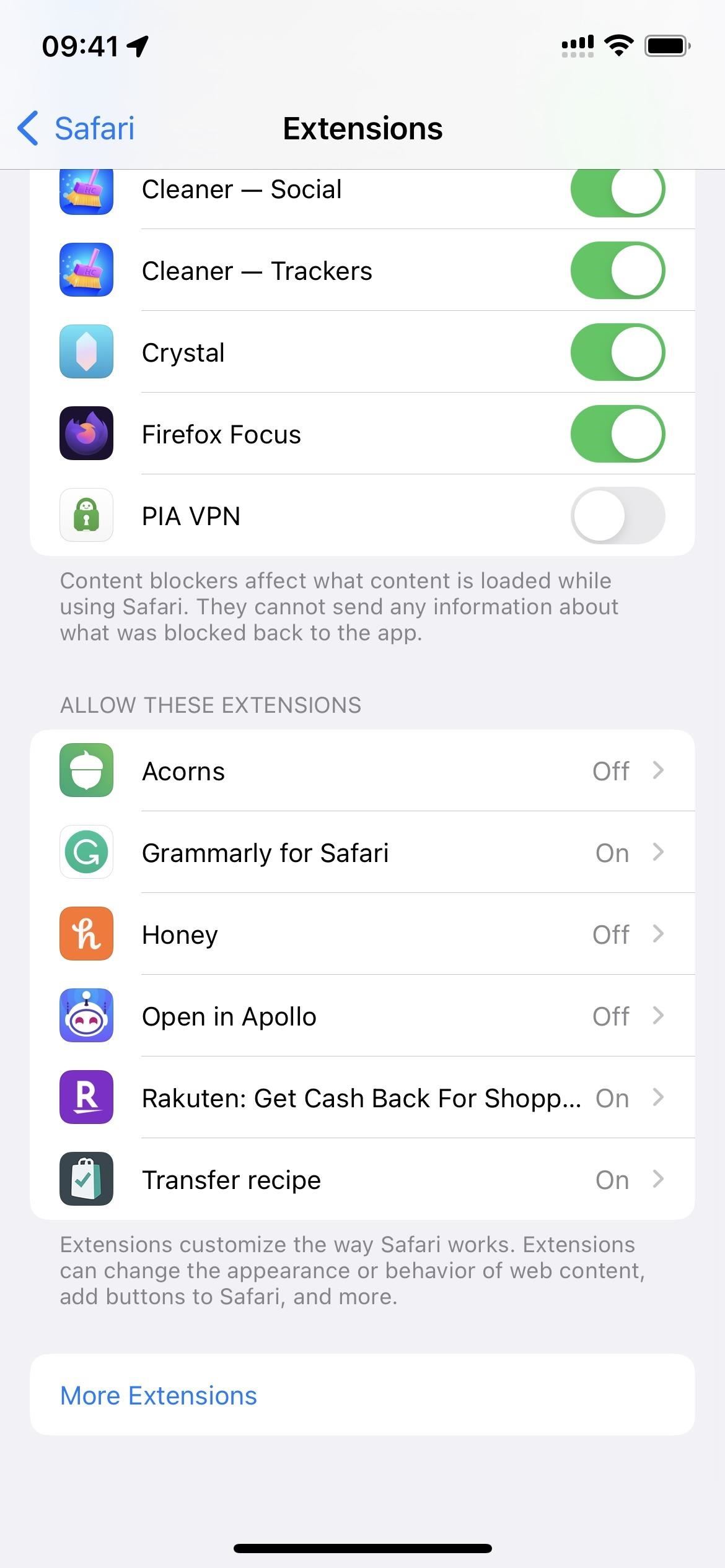
โปรดทราบว่าแอปใดๆ ที่คุณติดตั้งซึ่งมีส่วนขยายจะมีผลกับอุปกรณ์ปัจจุบันที่คุณใช้งานอยู่เท่านั้น หากคุณมีแอพที่ตั้งค่าให้ดาวน์โหลดแอปที่คุณติดตั้งไว้บนอุปกรณ์ iOS หรือ iPadOS อื่นๆ โดยอัตโนมัติ (ผ่านการตั้งค่า –> App Store –> App Updates) แอพจะติดตั้งเอง อย่างไรก็ตาม การตั้งค่าส่วนขยายจะไม่ถูกซิงค์ แอปจะไม่ติดตั้งอัตโนมัติใน macOS ดังนั้น คุณจะต้องติดตั้งส่วนขยายด้วยตนเองใน Mac
เปิด/ปิดส่วนขยาย Safari
มีสองวิธีในการเปิดหรือปิด Safari Extension แต่การเปิดใช้งานส่วนขยายเป็นเพียงส่วนแรกของการเปิดใช้งาน ขั้นแรก คุณสามารถไปที่การตั้งค่า-> Safari-> ส่วนขยาย ที่นี่ คุณสามารถเปิดหรือปิดตัวบล็อกเนื้อหาที่คุณต้องการ หรือแตะชื่อส่วนขยายด้านล่างเพื่อเข้าถึงสวิตช์สลับ
ประการที่สอง คุณสามารถทำได้จาก Safari เอง บนหน้าเว็บใดๆ ให้แตะไอคอน”AA”ในช่องค้นหา (หรือแถบ URL) เพื่อเปิดเมนูการตั้งค่าหน้า แตะ”เปิดใช้ตัวบล็อกเนื้อหา”หรือ”ปิดตัวบล็อกเนื้อหา”ตามความจำเป็นสำหรับการบล็อกเนื้อหา การดำเนินการนี้จะมีผลกับหน้าเว็บของคุณเองเท่านั้น และจะรีเซ็ตเป็นค่าเริ่มต้นเมื่อรีเฟรช ในการทำให้มันติด ให้แตะ”การตั้งค่าเว็บไซต์”จากเมนูการตั้งค่าเพจ จากนั้นเปิด/ปิด”ใช้ตัวบล็อกเนื้อหา”สำหรับเว็บไซต์นั้น
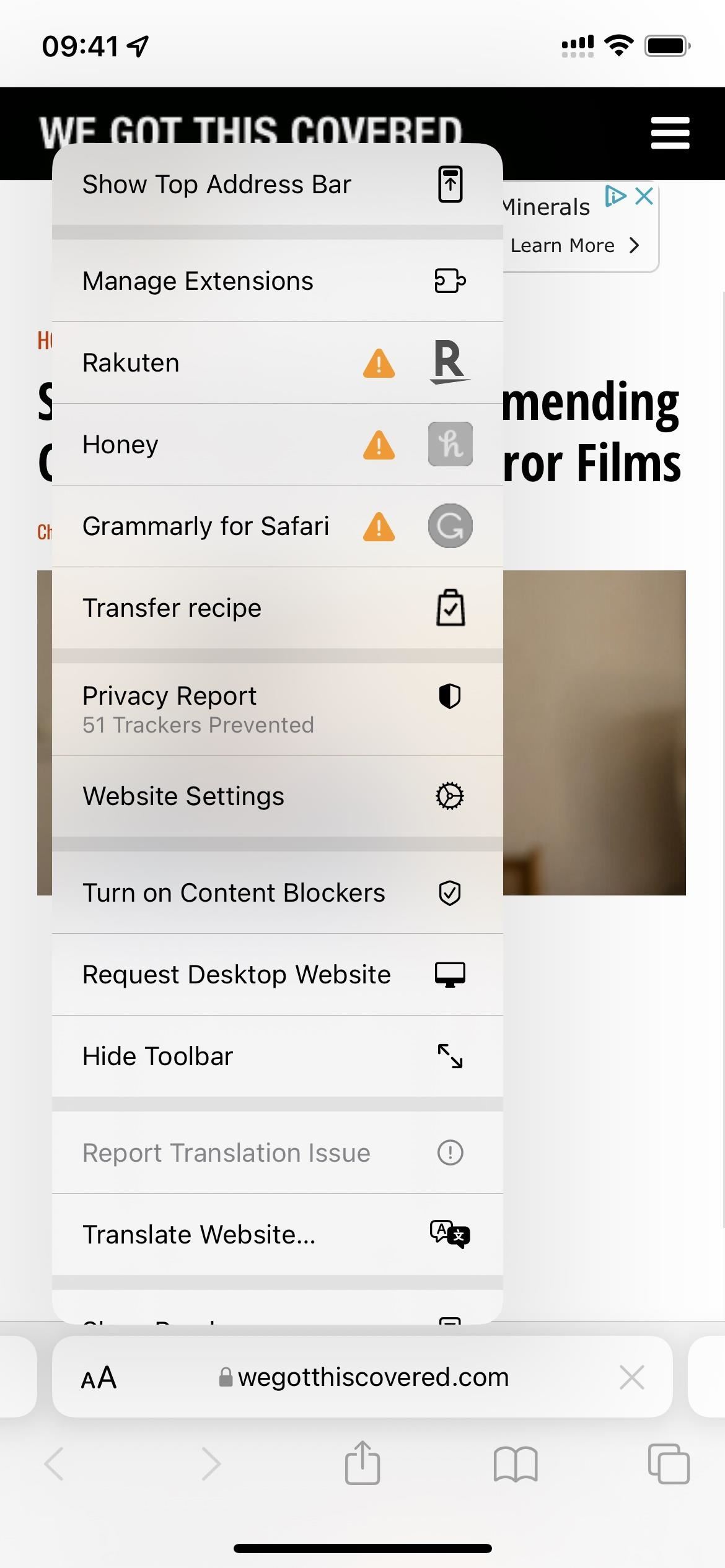
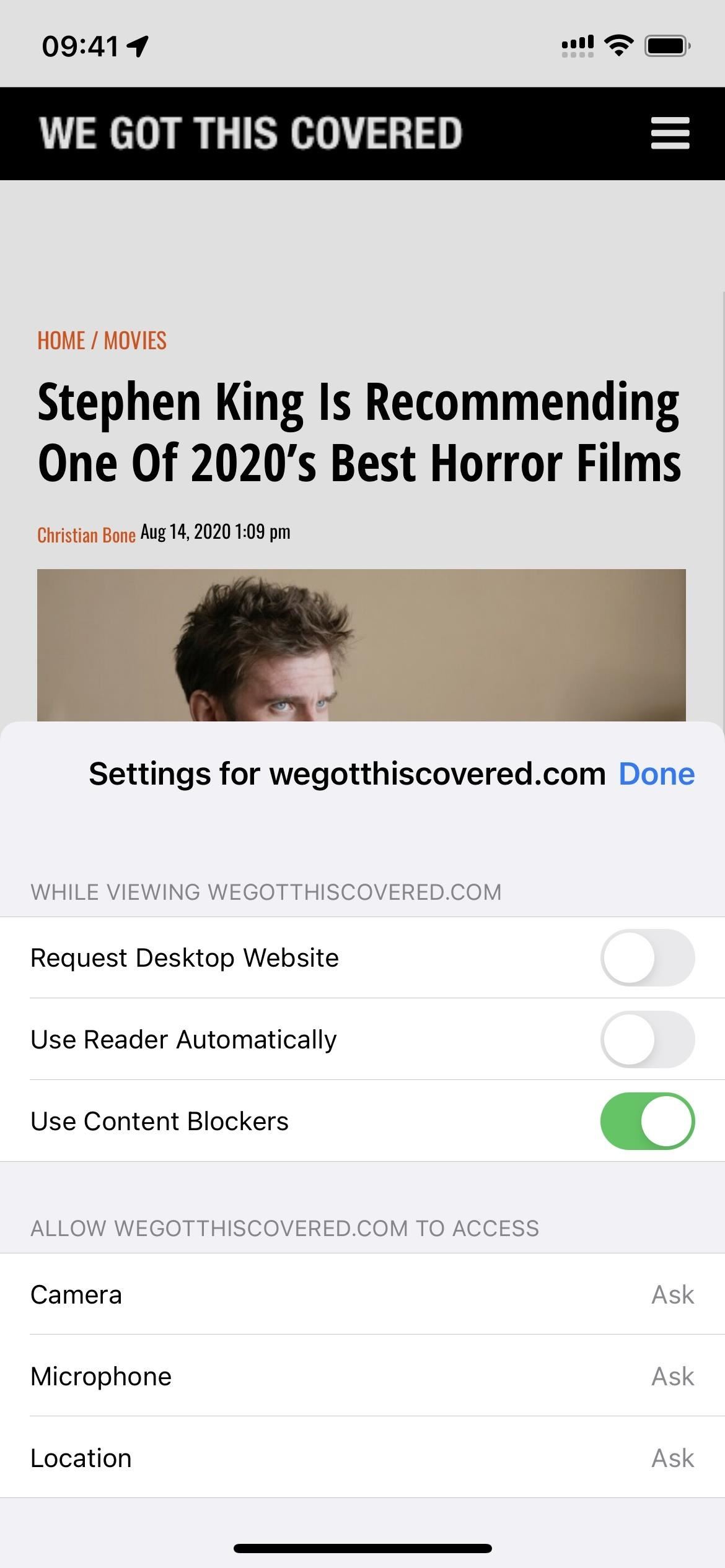
สำหรับส่วนขยายประเภทอื่นๆ จากเมนูการตั้งค่าเพจ”AA”แตะ”จัดการส่วนขยาย”จากนั้นเปิดหรือปิดสวิตช์ข้างส่วนขยายที่คุณต้องการ. สิ่งนี้ใช้กับทั้ง Safari แต่คุณยังคงต้องให้สิทธิ์
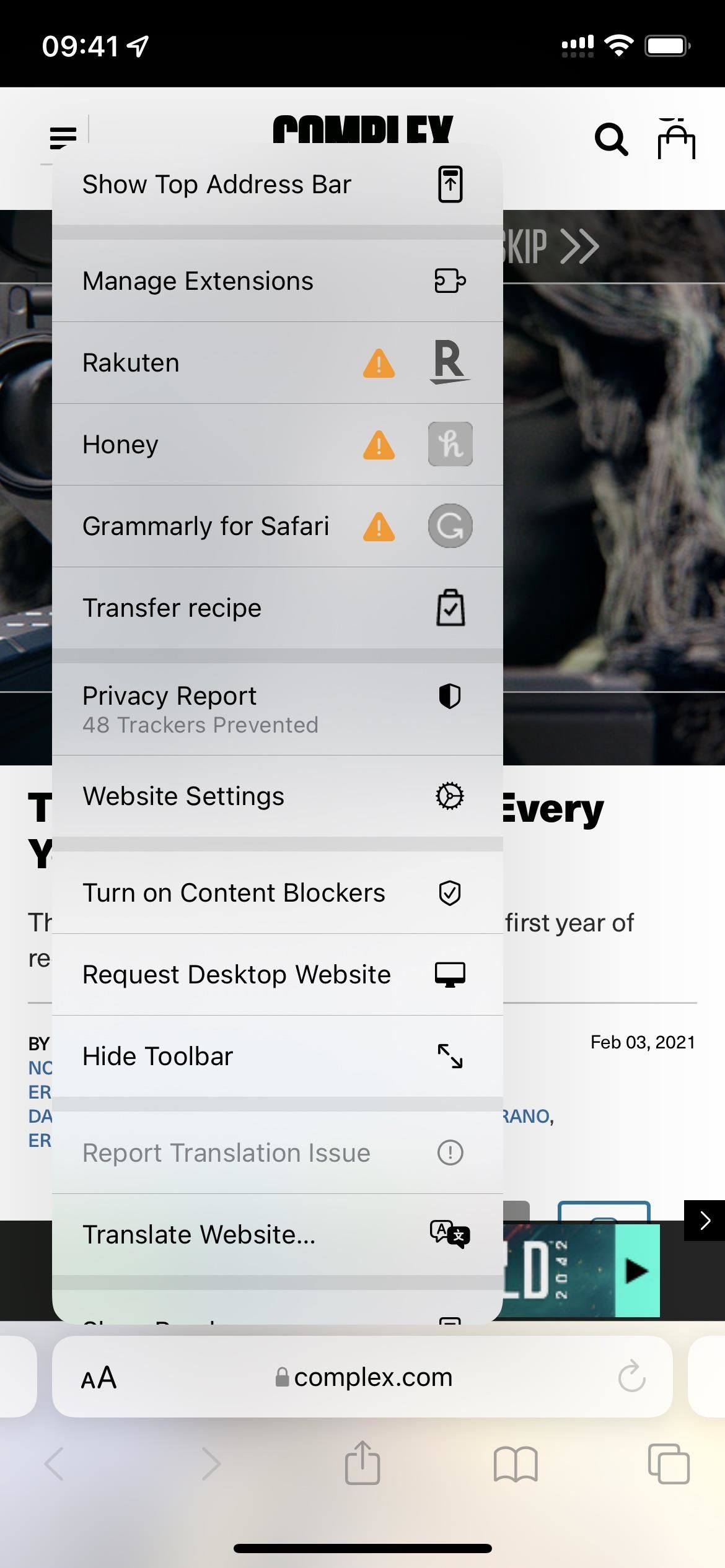
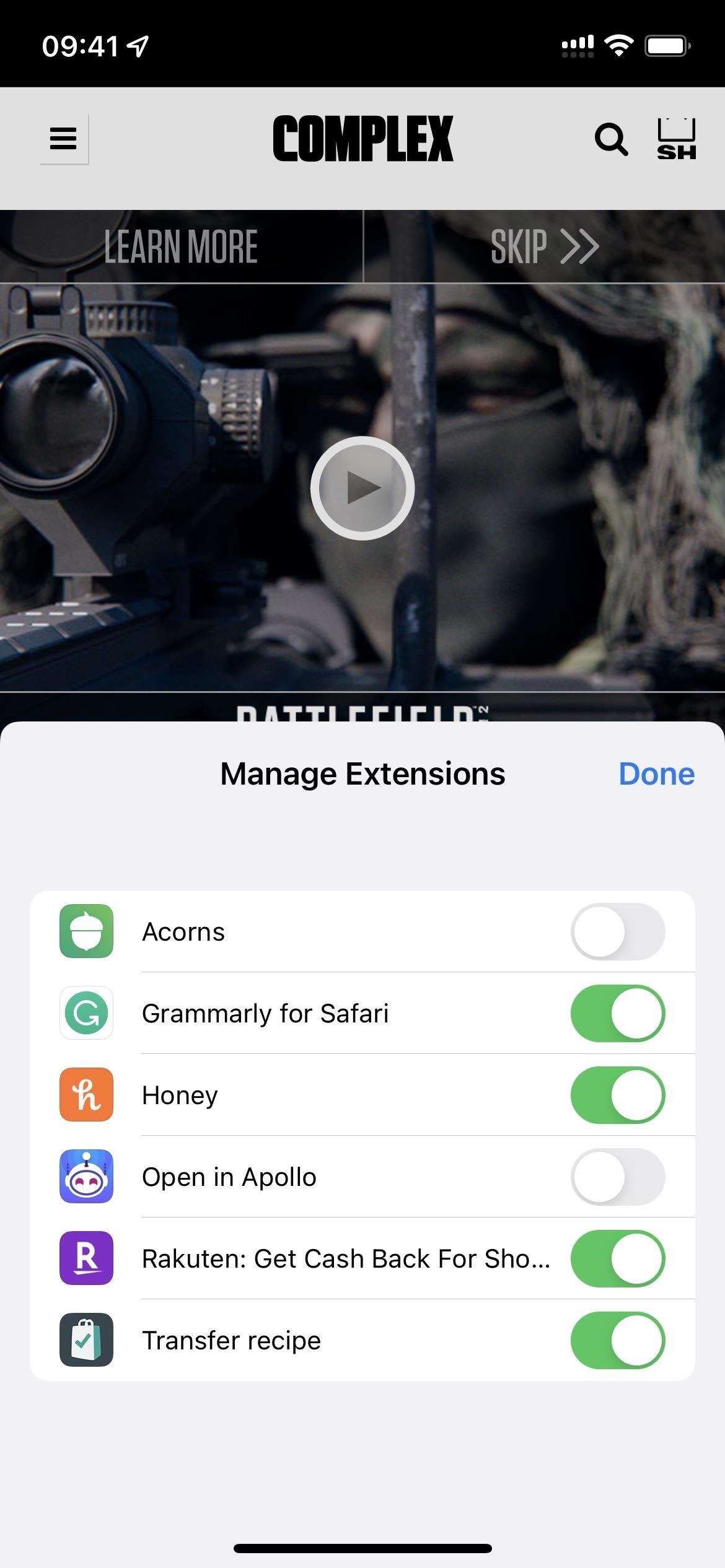
กำหนดสิทธิ์ให้กับส่วนขยาย Safari
เมื่อเปิดใช้งานส่วนขยาย Safari บน iPhone หรือ iPad ของคุณ คุณยังต้องให้สิทธิ์ที่ถูกต้องแก่พวกเขา ในหน้าเว็บใน Safari ที่คุณต้องการใช้ส่วนขยาย ให้เปิดเมนูการตั้งค่าหน้า”AA”จากนั้นคุณจะเห็นชื่อส่วนขยายในส่วนส่วนขยายหากเปิดไว้
หากได้รับอนุญาต จำเป็น คุณอาจเห็นเครื่องหมายอัศเจรีย์ถัดจากส่วนขยาย แตะส่วนขยาย จากนั้นเลือก”อนุญาตในหนึ่งวัน”หรือ”อนุญาตเสมอ”ในข้อความแจ้ง หรือคุณสามารถเลือก”ไม่อนุญาต”ได้ หากคุณไม่ต้องการให้ส่วนขยายนั้นทำงานบนไซต์นั้น
คุณอาจเห็นแบนเนอร์ด้านบนขอให้คุณ”ตรวจสอบ”การอนุญาตเพิ่มเติมที่ร้องขอ แตะเพื่ออนุญาตหรือปฏิเสธส่วนขยายไปยังไซต์อื่น ๆ ที่อยู่ในรายการ
ส่วนขยายบางรายการจะขอให้คุณอนุญาตมากกว่าแค่เว็บไซต์ที่คุณเข้าชม (เช่น สำหรับไซต์ล่าสุดที่เข้าชมหรือทั้งหมดของคุณ ประวัติการเข้าชม) ดังนั้น โปรดใช้ความระมัดระวังหากคุณเห็น URL มากกว่าหนึ่งรายการในข้อความแจ้ง คุณสามารถแก้ไขการอนุญาตในแต่ละเว็บไซต์ในภายหลังได้เสมอ
ส่วนขยายทั้งหมดจะทำหน้าที่แตกต่างกันไปขึ้นอยู่กับสิ่งที่พวกเขาทำ ดังที่คุณเห็นด้านล่างสำหรับ Rakuten มีปุ่ม”R”เล็กๆ อยู่ที่มุม การแตะที่แสดงดีลคืนเงิน และการแตะที่ดีลจะเปิดใช้งานและโหลดหน้าเว็บซ้ำโดยเพิ่มโค้ดติดตาม
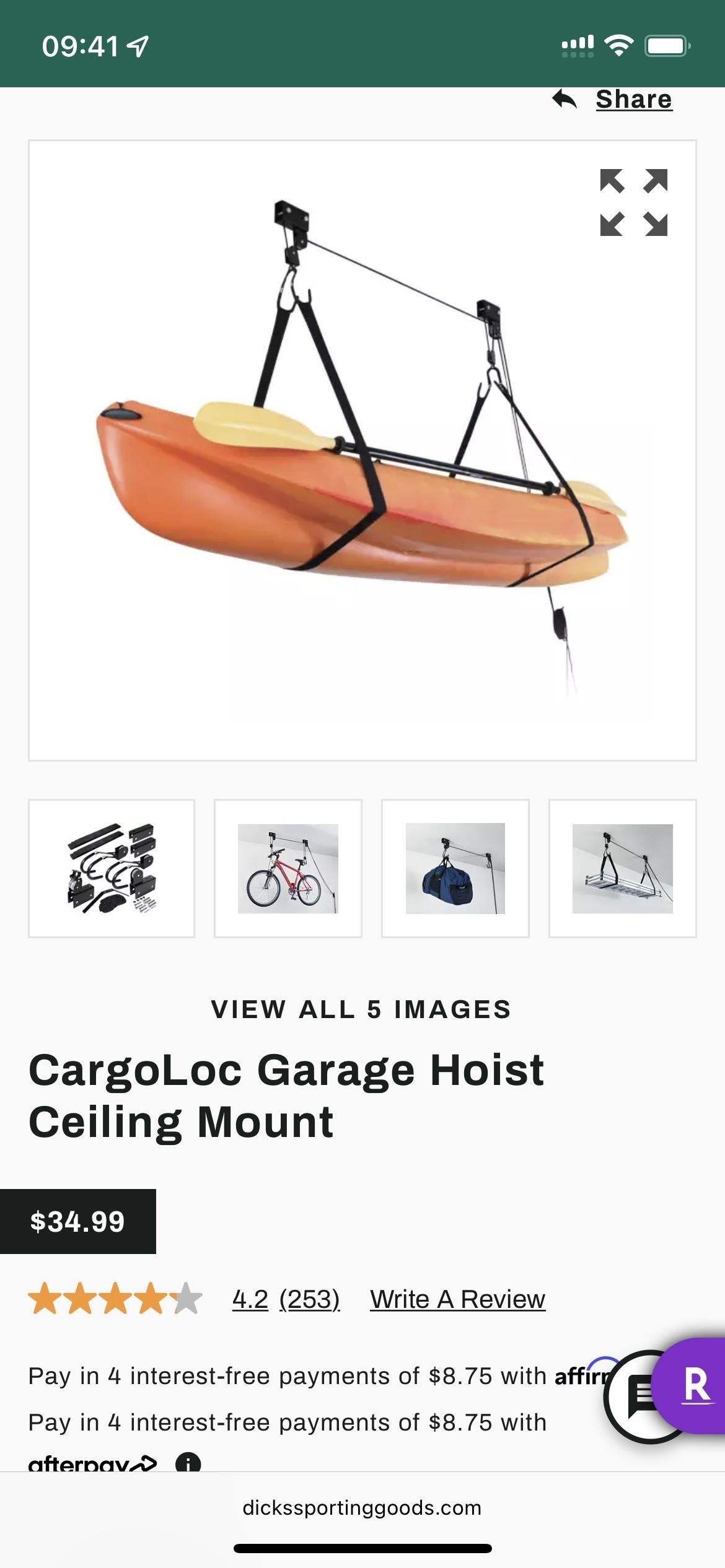
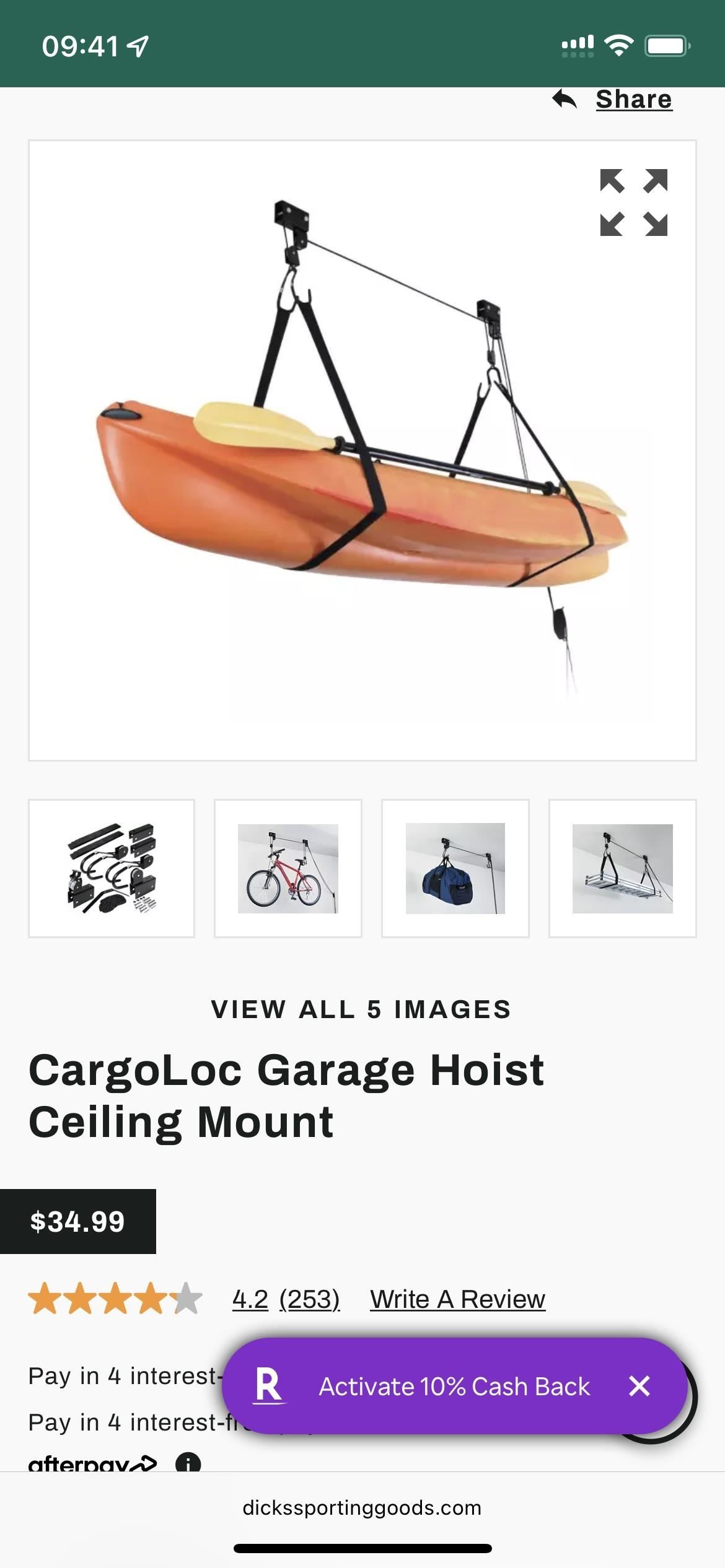
จัดการส่วนขยายของ Safari ต่อไซต์
ดังที่แสดงในส่วนก่อนหน้า คุณสามารถจัดการส่วนขยายของเว็บได้โดยตรงใน Safari ต่อเว็บไซต์ทุกเมื่อที่คุณต้องการหรือไม่ต้องการ คุณยังสามารถปรับแต่งสิ่งเหล่านี้ได้จากการตั้งค่า –> Safari –> ส่วนขยาย
ในรายละเอียดของส่วนขยาย คุณสามารถสลับเปิดหรือปิดได้ และเมื่อเปิดอยู่ คุณจะเห็นการอนุญาตทั้งหมดที่คุณให้ไว้ มันด้านล่าง ในส่วน”เนื้อหาหน้าเว็บและประวัติการท่องเว็บ”จะแสดงเว็บไซต์ที่คุณอนุญาตเสมอ ด้านล่างนั้น ทุกเว็บไซต์ที่ขอสิทธิ์จะแสดงแยกกัน และคุณสามารถเปลี่ยนเว็บไซต์ใดก็ได้จาก”ถาม””ปฏิเสธ”หรือ”อนุญาต”
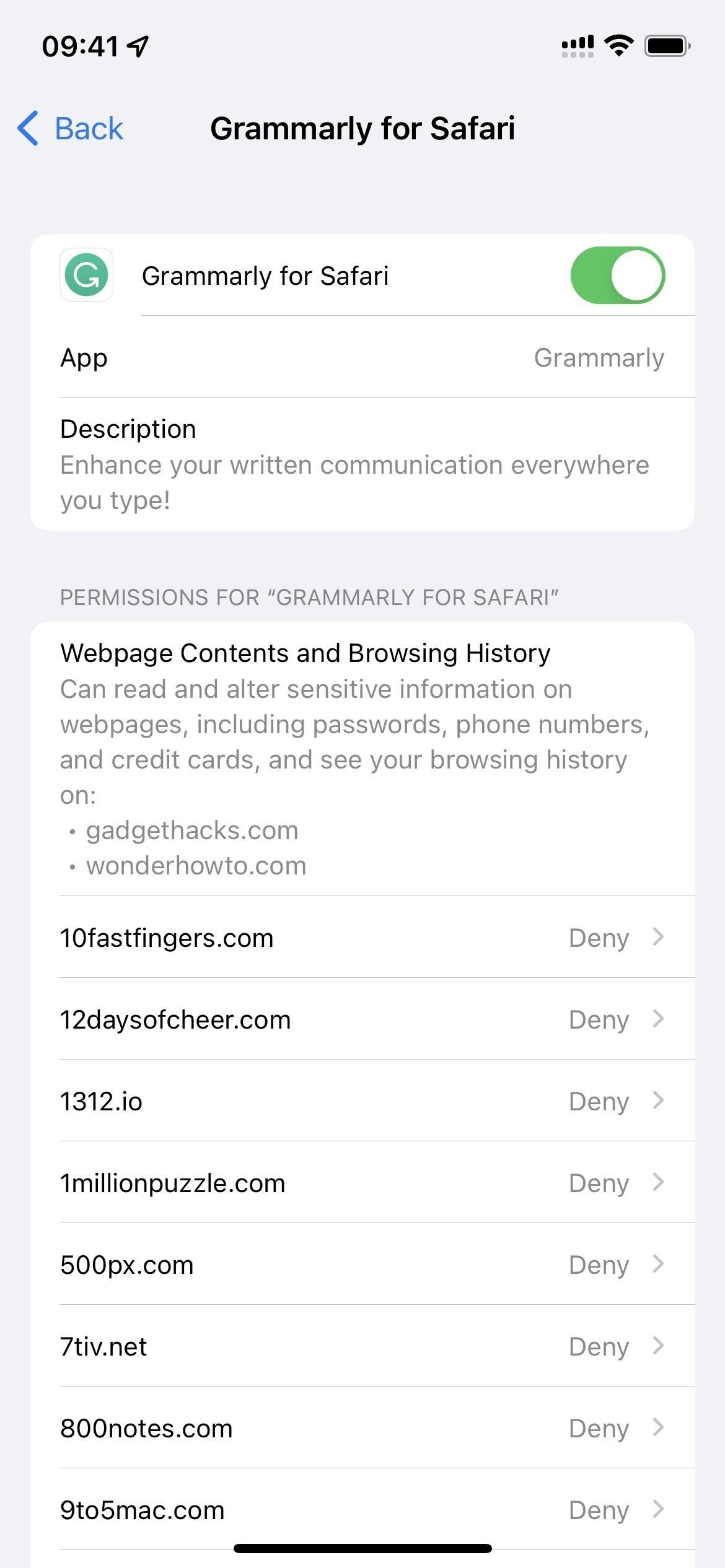
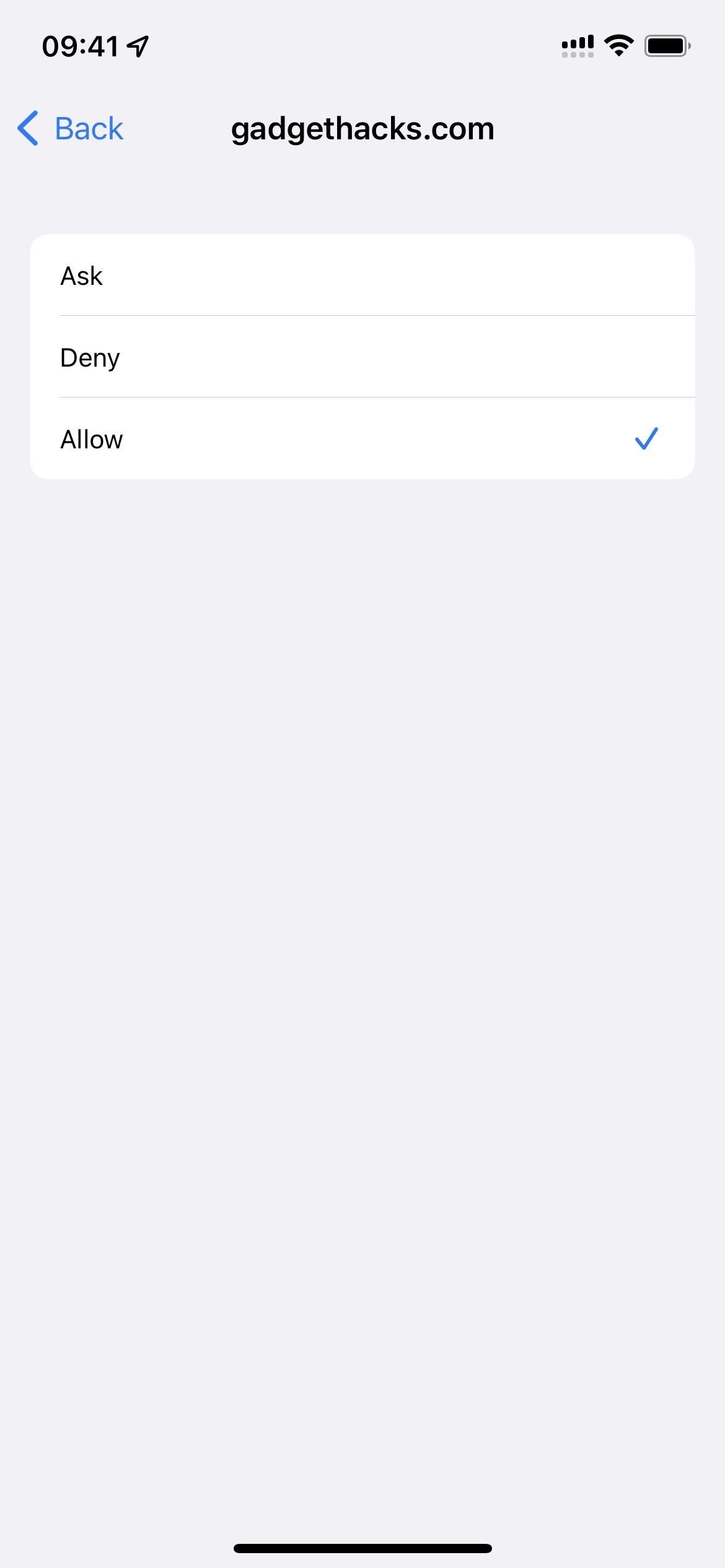
หากคุณใช้”Ask”ระบบจะขอให้คุณ”Allow for One Day”,”Always Allow”หรือ”Don ไม่อนุญาต” แต่”ปฏิเสธ”จะปฏิเสธการอนุญาตจนกว่าคุณจะเปลี่ยนการตั้งค่า ในขณะที่”อนุญาต”จะอนุญาตเสมอ
สำหรับเว็บไซต์อื่นๆ ทั้งหมด จะมีค่าเริ่มต้นเป็น”ถาม”แต่คุณสามารถตั้งค่าให้เป็น”ปฏิเสธ”ได้ หรือ”อนุญาต”
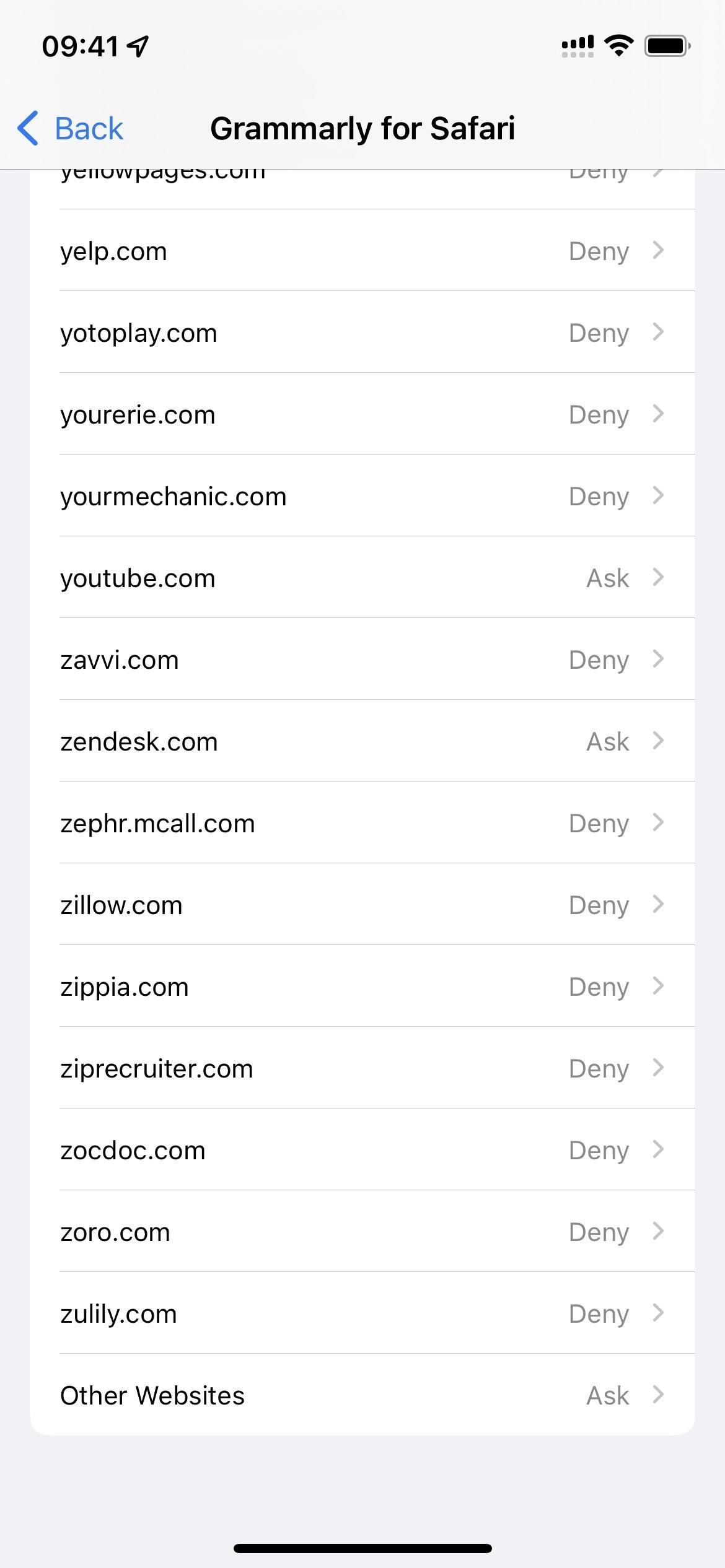
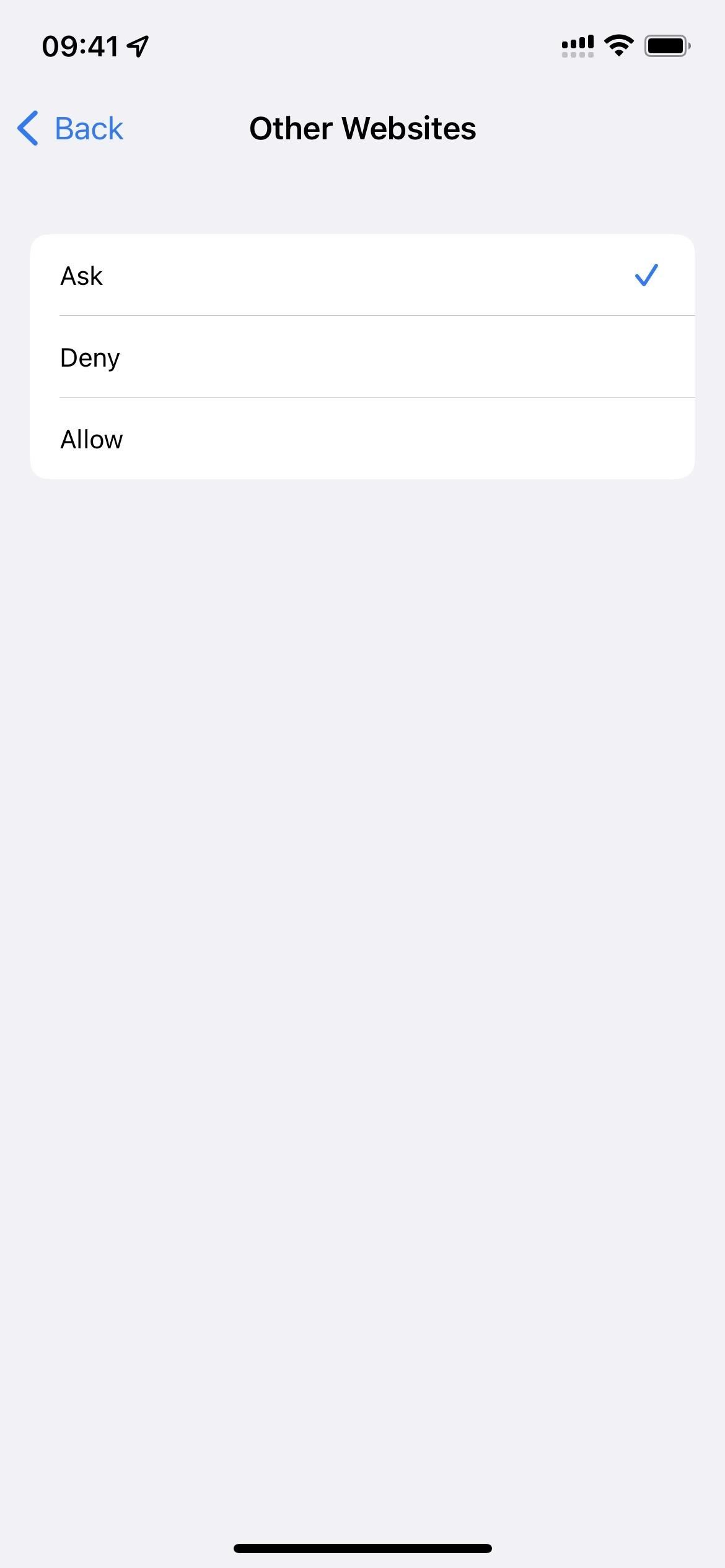
การปิดส่วนขยายจะยังคงแสดง เว็บไซต์ที่คุณได้ให้”อนุญาต”ที่นี่
หากก่อนหน้านี้คุณปฏิเสธไม่ให้เข้าถึงส่วนขยายของเว็บไซต์และเปลี่ยนใจ คุณสามารถเปลี่ยนได้ในแอปการตั้งค่าตามที่แสดงด้านบน หรือคุณสามารถทำได้ บนเว็บไซต์ใน Safari คุณอาจเห็นปุ่ม”ตรวจสอบ”ที่ด้านบนสุดในแบนเนอร์สำหรับส่วนขยายที่ทำงานอยู่ แตะที่เพื่อเปิดตัวเลือกการอนุญาต หากคุณไม่เห็น ให้เปิดเมนูการตั้งค่าเพจ แตะชื่อส่วนขยาย จากนั้นให้สิทธิ์จะปรากฏขึ้น
รู้ว่าเมื่อใดส่วนขยายของ Safari ทำงานอยู่
เมื่อมีส่วนขยาย มีการใช้งานบนเว็บไซต์ คุณจะเห็นไอคอน Safari Extension ในช่องค้นหา (แถบ URL) หากคุณไม่เห็นสิ่งนั้น แสดงว่าส่วนขยายไม่ทำงาน และคุณอาจเห็นแบนเนอร์ด้านบนสำหรับส่วนขยายที่ขอสิทธิ์ในการตรวจสอบหน้าเว็บ คุณยังสามารถเปิดเมนูการตั้งค่าเพจบนเว็บไซต์ และหากไอคอนของส่วนขยายเป็นสี ก็ควรจะใช้งานได้
เมื่อพูดถึงตัวบล็อกเนื้อหา วิธีเดียวที่จะบอกได้คือดูว่าใช่หรือไม่ เปิดหรือปิดในเมนูการตั้งค่าเพจ
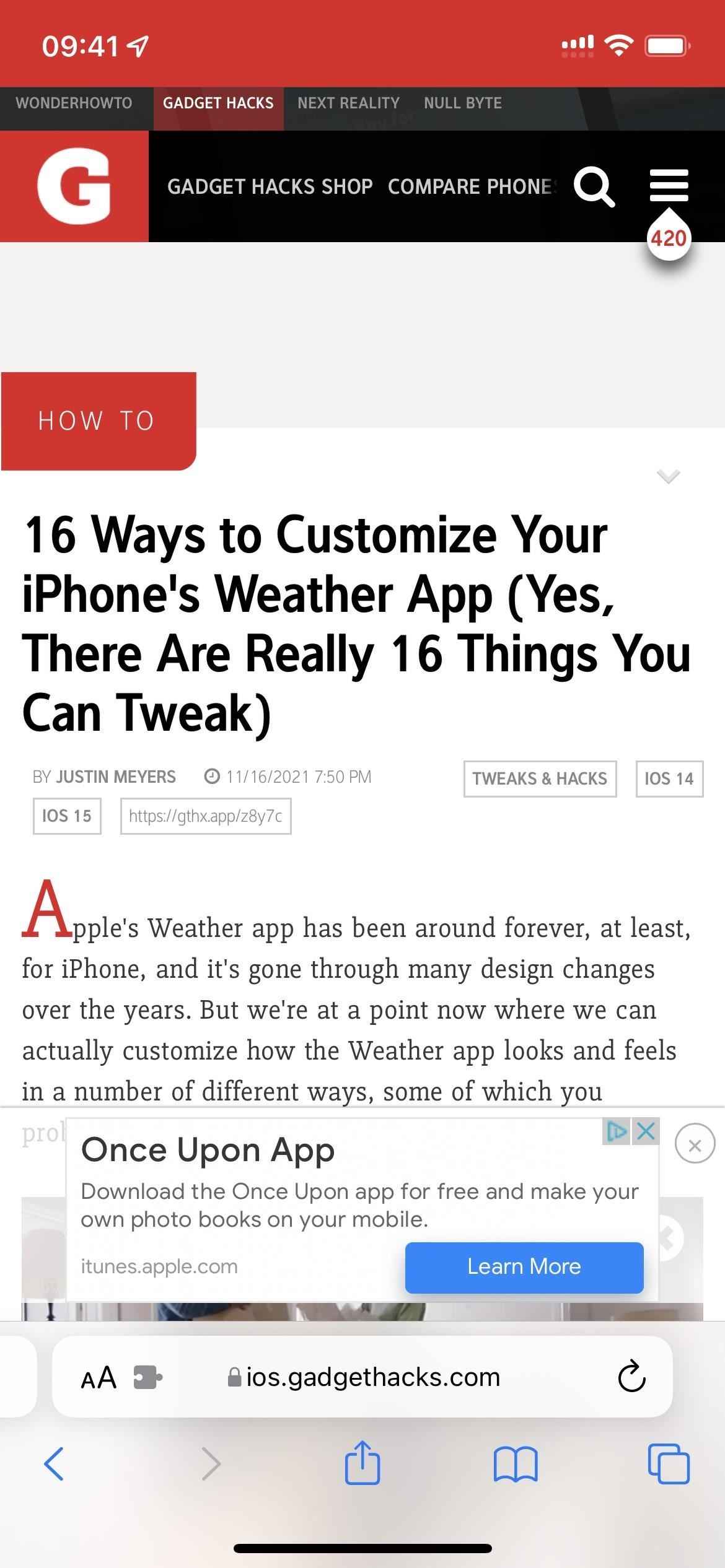
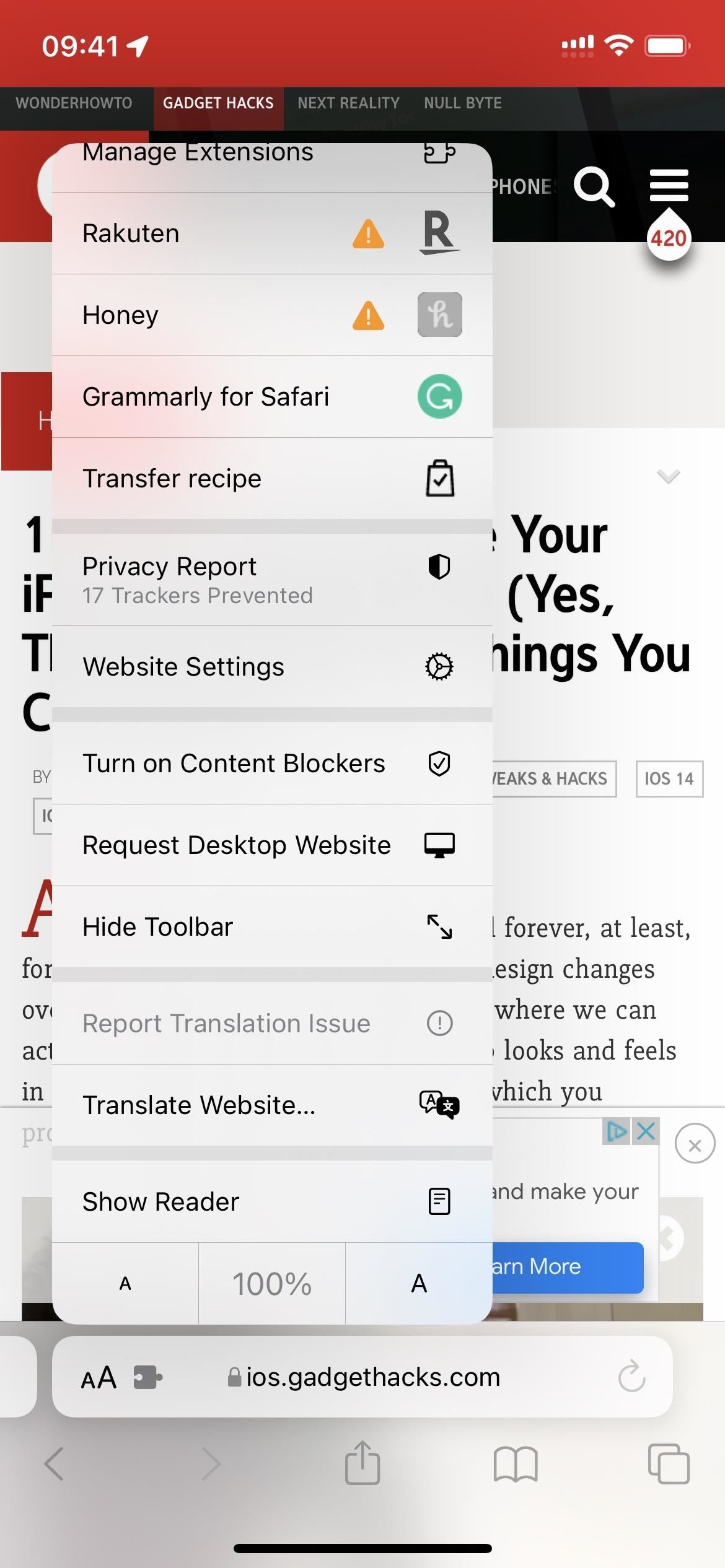
ลบส่วนขยายของ Safari
หากคุณไม่ต้องการส่วนขยายอีกต่อไป คุณสามารถลบแอปดังกล่าวได้เหมือนกับแอปอื่นๆ ใน iPhone หรือ iPad ของคุณ ไม่มีทางที่จะลบส่วนขยายในขณะที่เก็บแอปไว้ แอพบางตัวอาจมีสวิตช์ในการตั้งค่าในแอป แต่เรายังไม่ได้เห็น ดังนั้น หากคุณต้องการเก็บแอปไว้ ให้ปิดการใช้งานส่วนขยายดังที่แสดงด้านบน
อย่าพลาด: วิธีเปิดแท็บส่วนตัวใหม่ในการออกแบบ Safari ที่อัปเดตของ iOS 15
รักษาการเชื่อมต่อของคุณให้ปลอดภัยโดยไม่ต้องเรียกเก็บเงินรายเดือน รับการสมัครใช้งาน VPN Unlimited ตลอดชีพสำหรับอุปกรณ์ทั้งหมดของคุณด้วยการซื้อเพียงครั้งเดียวจากร้าน Gadget Hacks ใหม่และรับชม Hulu หรือ Netflix โดยไม่มีข้อจำกัดในภูมิภาค เพิ่มความปลอดภัยเมื่อเรียกดูบนเครือข่ายสาธารณะ และอื่นๆ
ซื้อเลย (ลด 80%) >
ข้อเสนออื่นๆ ที่คุ้มค่าในการดู:
ภาพหน้าปกและภาพหน้าจอโดย Justin Meyers/Gadget Hacks